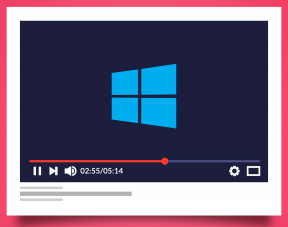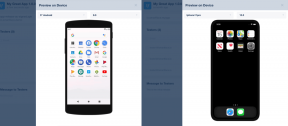كيفية تغيير نمط الخط في Gmail على الويب والجوال
منوعات / / May 18, 2022
عندما تكتب رسالة بريد إلكتروني طويلة ، قد ترغب في الإشارة إلى تفاصيل محددة حتى لا يفوتها المستلم. تحتوي تطبيقات Gmail للويب والجوال من Gmail على العديد من خيارات التنسيق لتعديل نمط الخط. يمكنك إضافة تأثير غامق إلى وقت الاجتماع أو تمييز المبلغ في رسالة بريد إلكتروني. إليك كيفية تنسيق النص في تطبيقات الويب والجوال في Gmail.

يأتي Gmail على الويب مزودًا بمحرر نص منسق لمساعدتك على تخصيص نمط الخط والمظهر حسب تفضيلاتك. الخيارات محدودة على تطبيقات Gmail للجوال ، لكنها لا تزال جيدة بما يكفي لصياغة بريد إلكتروني طويل أثناء التنقل. دعنا نوضح لك كيفية تغيير نمط الخط في Gmail على الويب وتطبيقات Gmail على الهاتف المحمول دون مزيد من اللغط.
Gmail على الويب
توفر قائمة الإنشاء في Gmail على الويب العديد من أدوات التنسيق لتغيير شكل نص البريد الإلكتروني ونمطه. تتساوى هذه الخيارات مع برنامج معالجة النصوص المخصص وتغطي كل شيء للمستخدم لتخصيص النص.
الخطوة 1: افتح Gmail في متصفح الويب.
قم بزيارة Gmail
الخطوة 2: انقر فوق الزر "إنشاء" في الزاوية العلوية اليسرى.

الخطوه 3: أضف عنوان البريد الإلكتروني للمستلم وموضوع البريد الإلكتروني وابدأ في كتابة رسالتك.
الخطوة الرابعة: استخدم شريط التنسيق أدناه لتغيير شكل النص ونمطه.
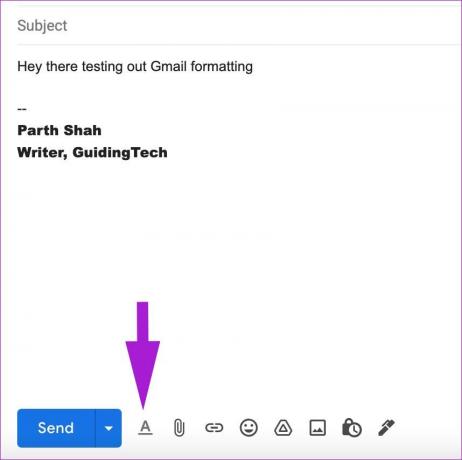
الخطوة الخامسة: إذا لم تظهر لك خيارات التنسيق ، فانقر على الزر "أ" في الجزء السفلي.

فيما يلي خيارات التنسيق المعروضة لـ Gmail على الويب:
- تغيير نوع النص وحجمه
- العب بتأثيرات النص الغامق والمائل والتسطير
- تغيير لون النص والخلفية (تمييز النص)
- تغيير محاذاة النص
- يقتبس
- قائمة ذات تعداد رقمي ونقطي
- يتوسطه خط
تغيير نمط النص الافتراضي في Gmail على الويب
يستخدم Gmail نوع نص Sans Serif افتراضيًا ويحافظ على الحجم الطبيعي. قد لا تكون الإعدادات الافتراضية هي فنجان الشاي للجميع ، وقد تجد نفسك تعدل نمط النص وحجمه لكل بريد إلكتروني من خيارات التنسيق. بدلاً من ذلك ، يمكنك التوجه إلى إعدادات Gmail وتغيير نمط النص الافتراضي.
الخطوة 1: من صفحة Gmail الرئيسية ، انقر فوق رمز الإعدادات في الزاوية العلوية اليمنى.

الخطوة 2: حدد واطلع على جميع الإعدادات.

الخطوه 3: انتقل إلى علامة التبويب عام.
الخطوة الرابعة: قم بالتمرير لأسفل إلى نمط النص الافتراضي.

الخطوة الخامسة: قم بتغيير نمط النص وحجمه ولونه حسب تفضيلاتك.
الخطوة السادسة: قم بالتمرير لأسفل وحدد الزر حفظ التغييرات.

بعد ذلك ، كلما حاولت إنشاء رسالة بريد إلكتروني في Gmail ، ستظهر نافذة الإنشاء مع التفضيلات التي اخترتها لنمط النص.
ارجع إلى نمط النص الافتراضي في Gmail على الويب
إذا كنت تريد العودة إلى نمط نص Gmail الافتراضي ، فيمكنك القيام بذلك بسهولة من ملف إعدادات Gmail. من أجل الاتساق ، ننصح بالالتزام بنمط النص الافتراضي.
الخطوة 1: انتقل إلى إعدادات Gmail على الويب (راجع الخطوات أعلاه).
الخطوة 2: من علامة التبويب "عام" ، قم بالتمرير لأسفل إلى نمط النص.
الخطوه 3: اضغط على إزالة أيقونة التنسيق كما هو موضح في الصورة أدناه.

قم بالتمرير لأسفل وانقر على زر حفظ التغييرات.
تغيير نمط النص في Gmail لنظام Android
على الرغم من عدم ظهوره مسبقًا ، يقدم Gmail لنظام Android خيارات تنسيق لتعديل نمط النص. يمكن أن يكون مفيدًا أثناء الرد على رسالة بريد إلكتروني أو إنشاء بريد إلكتروني جديد. اتبع الخطوات أدناه لتتعلمها.
الخطوة 1: افتح تطبيق Gmail على Android.
الخطوة 2: اضغط على زر إنشاء في الركن الأيمن السفلي.

الخطوه 3: اكتب بريدك الإلكتروني وابدأ في كتابة رسالتك.
الخطوة الرابعة: حدد النص وانقر فوق تنسيق من قائمة السياق عندما تريد تمييز شيء ما.

الخطوة الخامسة: يمكنك إضافة تأثيرات غامقة ومائلة وتسطير وتغيير نمط النص ولونه.

اضغط على علامة الصليب في الزاوية اليمنى السفلية لإخفاء شريط التنسيق. لا توجد طريقة لتغيير نمط النص الافتراضي في تطبيق Gmail لنظام Android.
تنسيق النص في تطبيق Gmail لأجهزة iPhone
خيارات تنسيق النص في Gmail محدودة في تطبيقه الرسمي لأجهزة iPhone أكثر من تطبيق Android الخاص به. يمكنك فقط اللعب بتأثيرات غامقة ومائلة وتسطير. إليك الطريقة.
الخطوة 1: افتح تطبيق Gmail على iPhone.
الخطوة 2: اكتب رسالة بريد إلكتروني واكتب رسالة نصية.

الخطوه 3: اضغط لفترة طويلة على النص الذي تريد تنسيقه.

الخطوة الرابعة: اضغط على خيارات التنسيق وحدد النمط الغامق أو المائل أو المسطر.

لسنا متأكدين من سبب عدم تقديم Google نفس خيارات تنسيق النص المنسق (مثل خيارات Android) على iOS.
صياغة البريد الإلكتروني المثالي في Gmail
سواء أكنت تكتب خطابًا تجاريًا أو ترسل فاتورة أو تقوم بصياغة اقتراح مبيعات ، فأنت بحاجة إلى استخدام خيارات تنسيق النص الافتراضية في Gmail وإبراز التفاصيل المهمة في رسالة بريد إلكتروني. لا تنسى تنفيذ توقيع البريد الإلكتروني لإضافة لمسة شخصية.
تم التحديث الأخير في 18 مايو 2022
قد تحتوي المقالة أعلاه على روابط تابعة تساعد في دعم Guiding Tech. ومع ذلك ، فإنه لا يؤثر على نزاهة التحرير لدينا. يبقى المحتوى غير متحيز وأصيل.

كتب بواسطة
عمل بارث سابقًا في EOTO.tech لتغطية أخبار التكنولوجيا. يعمل حاليًا بشكل مستقل في Guiding Tech يكتب عن مقارنة التطبيقات والبرامج التعليمية ونصائح البرامج والحيل ويتعمق في أنظمة iOS و Android و macOS و Windows.